Apple ประกาศสนับสนุนการประหยัดพื้นที่ใหม่รูปแบบไฟล์สำหรับรูปภาพและวิดีโอด้วยการเปิดตัว iOS 11 และ macOS High Sierra หากคุณมี iPhone ต้องเป็น iPhone 7 หรือรุ่นใหม่กว่าเพื่อให้รูปแบบใช้งานได้ หากคุณมีโทรศัพท์รุ่นเก่ารูปถ่ายของคุณจะยังคงบันทึกเป็น JPEG รูปแบบไฟล์ใหม่นี้เรียกว่า HEIC และเช่นเดียวกับรูปแบบไฟล์ใหม่ทั้งหมดการสนับสนุนก็มี จำกัด Windows ไม่รองรับคุณสมบัตินี้ตามธรรมชาติดังนั้นคุณต้องแปลงภาพเป็นรูปแบบ JPEG เพื่อดู หากคุณไม่ได้ต่อต้านการติดตั้งโค้ดคุณสามารถติดตั้งได้ OpenTrans HEIC และเปิดและดูรูปภาพ HEIC บนเดสก์ท็อป Windows ของคุณ
OpenTrans HEIC ติดตั้งตัวแปลงสัญญาณในระบบของคุณตามทฤษฎีแล้วโปรแกรมดูภาพใด ๆ ที่สนับสนุนตัวแปลงสัญญาณควรจะสามารถเปิดไฟล์ HEIC ได้ เราทดสอบกับ IrfanView และด้วย Windows Photo Viewer IrfanView ไม่สามารถเปิดไฟล์ได้ แต่ Windows Photo Viewer สามารถเปิดได้โดยไม่มีปัญหาใด ๆ

ดูรูปภาพ HEIC บน Windows
OpenTrans HEIC เป็นตัวแปลงสัญญาณฟรี ดาวน์โหลดและติดตั้ง เมื่อติดตั้งแล้วให้นำทางไปยังโฟลเดอร์ที่มีไฟล์ HEIC อยู่ คลิกขวาที่ไฟล์และจากเมนูบริบทเลือกเปิดด้วย ขยายรายการแอพและเลือก Windows Photo Viewer หากคุณใช้ Windows 10 คุณอาจต้องเปิดใช้งาน Windows Photo Viewer ก่อนจึงจะสามารถใช้งานได้
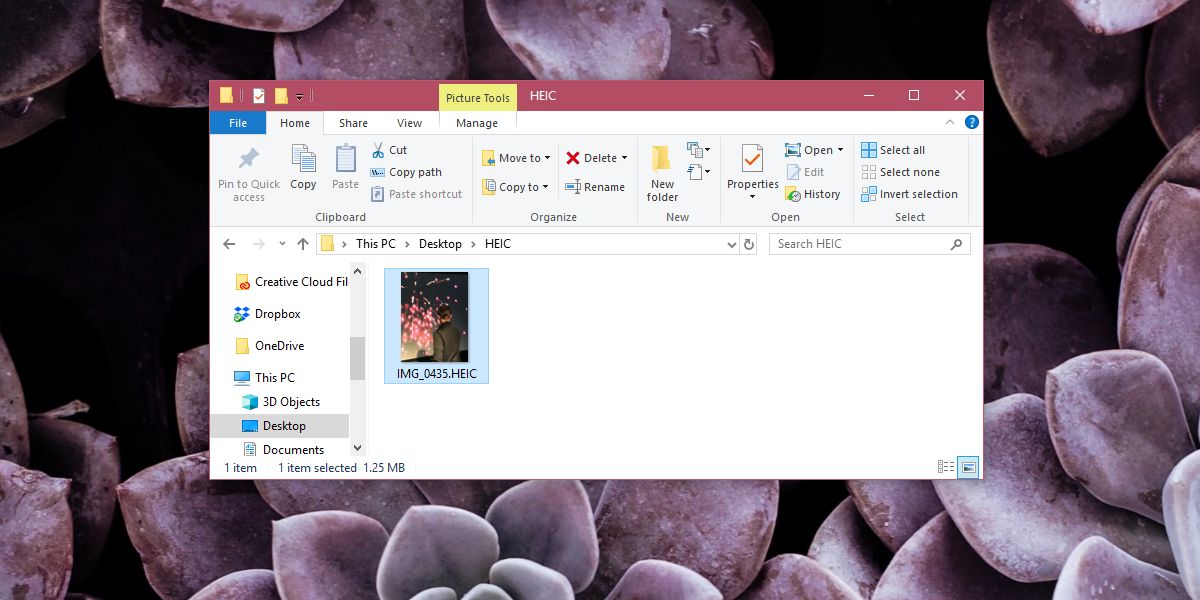
ไฟล์จะเปิดในแอปโดยไม่ต้องผูกปม ตัวแปลงสัญญาณแนะนำให้คุณปิดแอพทั้งหมดก่อนที่จะติดตั้งและคุณควรปฏิบัติตาม แม้ว่าการติดตั้งอาจยังคงประสบความสำเร็จหากคุณเปิดแอปอื่น ๆ แต่มีโอกาสที่บางอย่างอาจผิดปกติ เป็นการดีกว่าที่จะปิดแอปและไปที่การติดตั้ง
ไฟล์ HEVC
ตัวแปลงสัญญาณไม่ทำงานสำหรับไฟล์วิดีโอ Apple ยังแนะนำรูปแบบไฟล์ HEVC สำหรับวิดีโอบน iOS 11 สำหรับ iPhone 7 และอุปกรณ์รุ่นใหม่กว่า รหัสนี้มีไว้สำหรับรูปแบบภาพล้วนเช่นไฟล์ภาพ HEIC
มีตัวแปลงสัญญาณ HEIC อื่น ๆ สำหรับ Windowsอย่างไรก็ตามพวกเขาเสียเงิน คุณสมบัติเด่นอย่างหนึ่งของตัวแปลงสัญญาณนี้คือมันฟรีและทำงานได้อย่างสมบูรณ์ มันใช้งานได้กับแอพ Windows Photo Viewer เท่านั้นและไม่ใช่แอพ Photos ใน Windows 10 มันไปได้โดยไม่บอกว่าถ้าคุณมี Windows เวอร์ชั่นที่เก่ากว่าตัวแปลงสัญญาณนี้จะทำงานเช่นเดียวกับที่ใช้กับ Windows 10


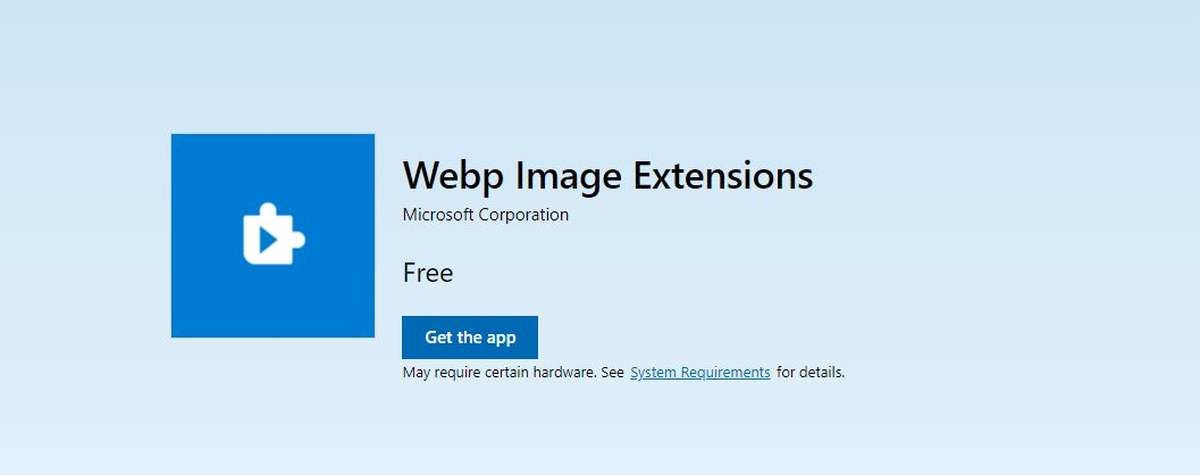










ความคิดเห็น